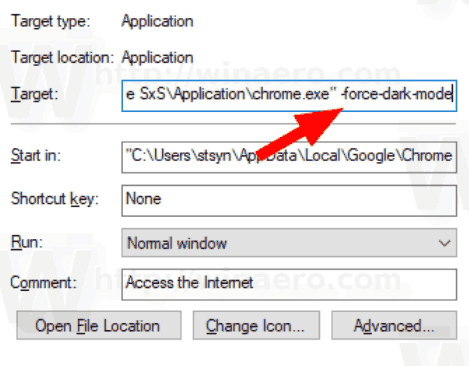เวอร์ชันใหม่ของเว็บเบราว์เซอร์ยอดนิยม Google Chrome ได้รับการเผยแพร่แล้ว Google Chrome 73 พร้อมใช้งานสำหรับ Windows, Linux, Mac และ Android แล้ว ด้วยการออกแบบที่เรียบง่าย Chrome มีเอ็นจิ้นการเรนเดอร์เว็บที่รวดเร็วทรงพลังมาก 'Blink' เพื่อให้ประสบการณ์การท่องเว็บของคุณเร็วขึ้นปลอดภัยและง่ายขึ้น
การโฆษณา
ไฟติดไม่ติดแม้เสียบปลั๊ก

Google Chrome เป็นเว็บเบราว์เซอร์ที่ได้รับความนิยมสูงสุดซึ่งมีอยู่ในทุกแพลตฟอร์มหลักเช่น Windows, Android และ ลินุกซ์ . มาพร้อมกับเอ็นจิ้นการเรนเดอร์อันทรงพลังซึ่งรองรับมาตรฐานเว็บสมัยใหม่ทั้งหมด
เคล็ดลับ: รับ 8 ภาพขนาดย่อบนหน้าแท็บใหม่ใน Google Chrome
คุณลักษณะ Chrome 73.0.3683.75 การสนับสนุนโปรแกรมประหยัดอินเทอร์เน็ตสำหรับหน้า HTTPS บน Android การปรับปรุง Progressive Web Apps (PWA) คุณลักษณะ 'การตรวจสอบการสะกดที่ปรับปรุงใหม่' และคุณลักษณะ 'การรายงานแบบขยายการเรียกดูอย่างปลอดภัย' และการรองรับคีย์สื่อพร้อมกับการแก้ไขความปลอดภัยจำนวนมาก การปรับปรุงทั่วไป
โหมดมืด
ผู้ใช้ Google Chrome คุ้นเคยกับธีมสีเข้มของโหมดไม่ระบุตัวตนที่มีอยู่ในเบราว์เซอร์ หลายคนต้องการรับธีมนี้สำหรับโหมดการเรียกดูปกติของ Chrome ในที่สุดตัวเลือกโหมดมืดเนทีฟก็มีให้ใช้งานใน Chrome บน Windows

สไตล์สีเข้มสามารถนำไปใช้เพื่อให้เข้ากับความเหมาะสม ตัวเลือก Personalization ใน Windows 10 บน macOS Mojave จะถูกนำไปใช้โดยอัตโนมัติ เมื่อผู้ใช้เปิดใช้ธีมสีเข้มสำหรับแอป Chrome จะเปิดใช้งานธีมสีเข้มในตัวโดยอัตโนมัติ เมื่อเปิดใช้งานธีมแสงเบราว์เซอร์จะเปลี่ยนเป็นธีมแสงเริ่มต้นทันทีเช่นกัน
ใน Windows 10 คุณสามารถบังคับให้เปิดใช้งานธีมสีเข้มใน Google Chrome ได้ดังนี้
- คลิกขวาที่ทางลัดบนเดสก์ท็อปของ Google Chrome แล้วเลือกคุณสมบัติจากเมนูบริบท
- แก้ไขไฟล์เป้าหมายค่ากล่องข้อความ เพิ่มอาร์กิวเมนต์บรรทัดคำสั่ง - บังคับ - โหมดมืด หลังจาก
chrome.exeส่วน.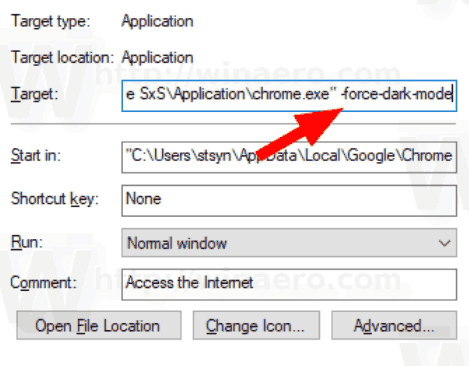
ตัวเลือกและการตั้งค่าใหม่
ในการตั้งค่าคุณจะพบส่วนใหม่บริการซิงค์และ Googleที่รวมตัวเลือกทั้งหมดที่เกี่ยวข้องกับข้อมูลที่ Google รวบรวมด้วยเบราว์เซอร์
ตัวเลือกใหม่สองสามอย่างจะพร้อมใช้งานเมื่อผู้ใช้ลงชื่อเข้าใช้บัญชี Google ของตน ตัวเลือกคือปรับปรุงการตรวจสอบการสะกดและการรายงานแบบขยายการท่องเว็บอย่างปลอดภัย.
นอกจากนี้ยังมีทำการค้นหาและเรียกดูได้ดีขึ้นตัวเลือกที่อนุญาตให้เบราว์เซอร์รวบรวม URL เปิดใช้งานการรวบรวมข้อมูลทางไกลแบบไม่ระบุตัวตนพร้อมข้อมูลเกี่ยวกับ URL ที่เปิด
วิธีปิดหน้าจอสัมผัสบน chromebook
โหมด Picture-In-Picture (PIP) ถูกขยายไปยัง Progressive Web Apps (PWA)
นอกจากสตรีมวิดีโอแล้วตอนนี้คุณสามารถเปิด PWA ในโหมด PIP ได้ วิธีนี้เป็นวิธีที่สะดวกในการเปิดตัวผู้ส่งข้อความแชทและการประชุมทางวิดีโอ นอกจากนี้ยังมีตัวเลือกใหม่จำนวนมากที่เข้าสู่การทดสอบในเบราว์เซอร์เวอร์ชันนี้รวมถึงปุ่ม 'ข้ามโฆษณา' ในหน้าต่าง Picture-in-Picture
มีBadging API ที่ช่วยให้เว็บแอปแสดงตัวบ่งชี้ภาพในแถบงานหรือบนหน้าจอหลัก สามารถใช้เพื่อแสดงข้อความที่ยังไม่ได้อ่านหรือแจ้งให้ผู้ใช้ทราบเกี่ยวกับเหตุการณ์สำคัญบางอย่าง
รองรับคีย์มีเดียของฮาร์ดแวร์
Chrome เลยรองรับคีย์สื่อฮาร์ดแวร์เพื่อเล่น / หยุดเนื้อหาชั่วคราวบนบริการที่รองรับเช่น YouTube นักพัฒนาสามารถประมวลผลปุ่มพิเศษเช่นถัดไป / ก่อนหน้าผ่าน Media Sessions API คุณสมบัติใหม่นี้มีให้ใช้งานบน macOS และ Windows โดยจะรองรับ Linux ในอนาคตอันใกล้นี้
โปรแกรมประหยัดอินเทอร์เน็ตรองรับหน้า HTTPS บน Android
ฟีเจอร์ประหยัดอินเทอร์เน็ตของ Chrome บน Android ช่วยได้โดยการเพิ่มประสิทธิภาพหน้าเว็บโดยอัตโนมัติเพื่อให้โหลดได้เร็วขึ้น เมื่อผู้ใช้เผชิญกับข้อ จำกัด ของเครือข่ายหรือข้อมูลโปรแกรมประหยัดอินเทอร์เน็ตอาจลดการใช้ข้อมูลได้ถึง 90% และโหลดหน้าเว็บได้เร็วขึ้นสองเท่าและด้วยการทำให้หน้าเว็บโหลดเร็วขึ้นส่วนที่ใหญ่กว่าของหน้าจะโหลดเสร็จในเครือข่ายที่ช้า

วิธีล็อคหน้าต่างด้านบน
ในการแสดงให้ผู้ใช้เห็นเมื่อเพจได้รับการปรับให้เหมาะสมตอนนี้ Chrome จะแสดงในแถบ URL ว่ากำลังแสดงหน้าเวอร์ชัน Lite ผู้ใช้สามารถแตะตัวบ่งชี้นี้เพื่อดูข้อมูลเพิ่มเติมและเข้าถึงตัวเลือกในการโหลดหน้าเวอร์ชันดั้งเดิม Chrome ปิดการใช้งานหน้า Lite โดยอัตโนมัติตามแต่ละไซต์หรือต่อผู้ใช้เมื่อตรวจพบว่าผู้ใช้มักเลือกที่จะโหลดหน้าเดิม
เมื่อ Chrome เพิ่มประสิทธิภาพหน้า HTTPS จะแชร์เฉพาะ URL กับ Google ข้อมูลอื่น ๆ - คุกกี้ข้อมูลการเข้าสู่ระบบและเนื้อหาของเพจส่วนบุคคลจะไม่ถูกแบ่งปันกับ Google
ดาวน์โหลดลิงค์
ตัวติดตั้งเว็บ: Google Chrome เว็บ 32 บิต | Google Chrome 64 บิต
โปรแกรมติดตั้ง MSI / Enterprise: โปรแกรมติดตั้ง Google Chrome MSI สำหรับ Windows
หมายเหตุ: โปรแกรมติดตั้งออฟไลน์ไม่รองรับคุณสมบัติการอัปเดตอัตโนมัติของ Chrome เมื่อติดตั้งด้วยวิธีนี้คุณจะต้องอัปเดตเบราว์เซอร์ด้วยตนเองเสมอ